Hoc tin hoc o thanh hoa
Hôm nay trung tâm ATC xin chia sẽ đến bạn đọc về cách sửa lỗi icon phóng to trên máy tính, mời các bạn theo dõi bài viết nhé!
-
Nguyên nhân khiến cho icon trên máy tính bị phóng to
- Do người dùng đã vô tình chọn nhầm chế độ hiển thị large icons ở màn hình desktop khiến cho icon của ứng dụng bị phóng to.
- Trong quá trình thiết lập display setting, người dùng đã lựa chọn thông số chưa đúng trong mục scale and layout.
- Người dùng đã sử dụng tính năng Magnifier để phóng to màn hình.
- Máy tính của bạn chưa được cập nhật driver card màn hình.
-
Cách sửa lỗi màn hình bị phóng to Win 10
Sau khi đã biết được những nguyên nhân có thể khiến cho icon trên máy tính của bạn bị phóng to thì việc khắc phục sẽ khá đơn giản. Sau đây là một số những biện pháp mà bạn có thể áp dụng khi gặp phải trường hợp khó chịu này.
2.1: Chọn lại chế độ hiển thị ở màn hình desktop
Bước 1:
ở màn hình desktop, chúng ta click chuột phải vào khoảng trống của màn hình máy tính. Sau đó click chọn vào mục view.
Bước 2:
Nếu thấy mục large icon đang được chọn thì lúc này hãy click chọn vào mục medium icons để đưa kích thước icon trở về mức mà bạn muốn.
Thu nhỏ icon máy tính
Đây là cách tùy chỉnh icon trên desktop Win 10 phổ biến nhất mà bạn nên thử khi gặp vấn đề về kích thước của icon trên màn hình máy tính. Bật mí thêm cho bạn cách thu nhỏ ứng dụng trên máy tính Win 10, chúng ta chỉ cần thực hiện các bước như trên, nhưng thay vì chọn medium icons thì hãy chọn small icons. Lúc này icon trên máy tính của bạn sẽ nhỏ lại.
2.2: Thiết lập lại thông số trong phần display setting
Trong trường hợp chúng ta đã thử cách 1 nhưng không hiệu quả thì khả năng cao là thiết lập trong display setting đã bị thay đổi. Lúc này để sửa lại, chúng ta hãy làm như sau:
Bước 1:
Ở màn hình desktop, chúng ta click chuột phải vào khoảng trống của màn hình máy tính. Sau đó click chọn vào mục Display Setting.
Bước 2:
Tại mục Display, cuộn chuột xuống dưới đến phần Scale and layout. Lúc này bạn hãy sổ mũi tên xuống và chọn thông số thích hợp. Thường thì con số phù hợp với kích thước mặc định trên máy của bạn sẽ kèm theo dòng chữ (recommended)
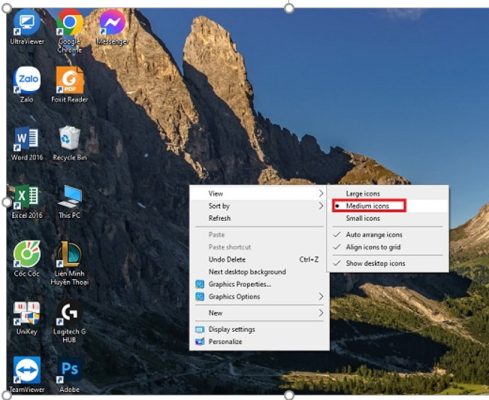
Bước 3:
Tiếp theo bạn tiếp tục thiết lập mục Display Resolution bằng cách tương tự như bước 2. Thao tác này sẽ giúp cho bạn thiết lập độ phân giải trên màn hình của mình. Lúc này hãy click chọn vào độ phân giải có kèm dòng chữ (recommended) để đưa thiết lập về trạng thái mặc định.
3: Sử dụng tính năng Magnifier để đưa màn hình trở về trạng thái mặc định
Có thể một người bạn nào đó đã troll bạn bằng cách phóng to màn hình máy tính của bạn với công cụ Magnifier. Tuy nhiên đừng lo lắng, cách khắc phục cũng cực kỳ đơn giản.
Bước 1:
Click vào thanh tìm kiếm ở góc dưới màn hình, sau đó nhập vào từ khóa Magnifier.
Bước 2:
Khi app Magnifier xuất hiện, bạn hãy click đúp chuột để khởi động chương trình này.
Bước 3:
Click chuột vào dấu cộng hoặc dấu trừ để đưa màn hình về kích thước bạn muốn.
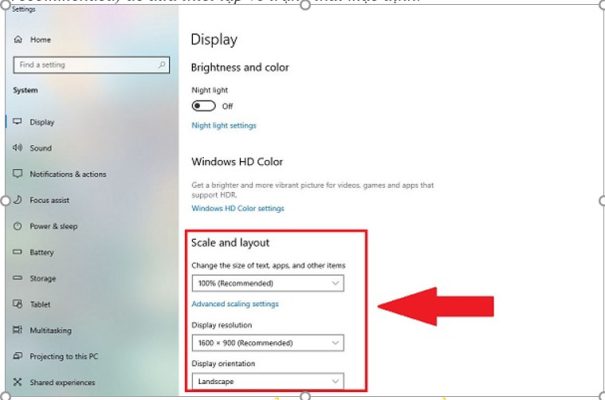
4: Cập nhật driver cho card màn hình của máy tính
Tình trạng card màn hình chưa được cập nhật driver cũng có thể khiến cho cho icon trên máy tính bị phóng to. Và để khắc phục vấn đề này thì ta làm như sau:
Bước 1:
Click chuột phải vào icon my computer ở màn hình desktop, sau đó click chọn vào mục manage
Bước 2:
Ở mục System tools, chọn vào mục Device manager.
Bước 3:
click mũi tên mở rộng mục Display adapters.
Bước 4:
Chọn vào phần card màn hình mà bạn muốn update driver sau đó click chuột phải và chọn update driver.
Bước 5:
Thực hiện theo hướng dẫn trên màn hình để update. Cuối cùng khởi động lại máy tính của bạn.
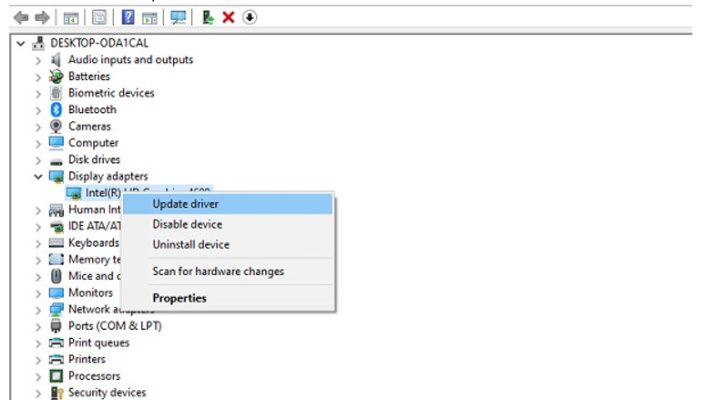
Trên đây là bài viết hướng dẫn cách sửa lỗi icon phóng to trên máy tính, tin học ATC chúc các bạn thành công!

TRUNG TÂM ĐÀO TẠO KẾ TOÁN THỰC TẾ – TIN HỌC VĂN PHÒNG ATC
DỊCH VỤ KẾ TOÁN THUẾ ATC – THÀNH LẬP DOANH NGHIỆP ATC
Địa chỉ:
Số 01A45 Đại lộ Lê Lợi – Đông Hương – TP Thanh Hóa
( Mặt đường Đại lộ Lê Lợi, cách bưu điện tỉnh 1km về hướng Đông, hướng đi Big C)
Tel: 0948 815 368 – 0961 815 368

Trung tâm học tin học văn phòng hàng đầu tại Thanh Hóa
Trung tâm học tin học văn phòng hàng đầu ở Thanh Hóa


